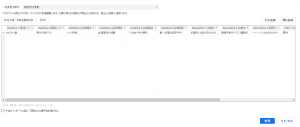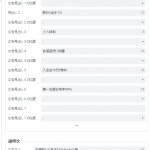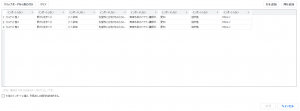最近は拡張テキスト広告だけでなく、レスポンシブ検索広告を各広告グループに1パターン入れておくのが推奨となっていますよね。レスポンシブ検索広告は最適化を行ってくれる代わりに項目が多く、その分入稿作業にかかる時間も増えてしまっているのではないでしょうか。今回は拡張テキスト広告・レスポンシブ検索広告をエディタでまとめて入稿する際に便利なテンプレートを作成いたしましたのでご紹介いたします。
テンプレートの使い方
まずはテンプレートの使い方をご紹介いたします。本テンプレートでは拡張テキスト広告・レスポンシブ検索広告の2パターンが入稿可能ですが、今回はレスポンシブ検索広告の入稿方法をご紹介いたします。ダウンロードはこちらから行えます。
テンプレートにはあらかじめ見出し、広告文、パス、最終ページ URLが記載されているので、作成した広告文をそのまま横一列に貼り付けて、後は普段通りまとめて入稿を行います。
①作成した広告文をテンプレートに貼り付ける
テンプレートに貼り付けを行います。見出しや説明文の数がテンプレートと異なる場合は前もってテンプレートを修正してください。
②エディタに貼り付けを行います
エディタの「広告」から「レスポンシブ検索広告」を選択、「複数の要素を変更」を選択してテンプレートの文字列をコピーして貼り付けを行います。「処理」ボタンを押せば作業は完了です。
入稿にかかる時間比較
テンプレートを使わずに入稿した場合と使って入稿した場合の時間を比較していきます。
テンプレートを使わずに入稿した場合
テンプレート使わない場合の、私の普段行う入稿方法で入稿してみます。今回入稿した広告はレスポンシブ検索広告1パターン、拡張テキスト広告3パターンです。入稿方法は以下の通りです。
入稿方法
レスポンシブ検索広告
「レスポンシブ検索広告を追加」から、見出しや説明文などの内容を一つづつコピー貼り付けしていきます。
拡張テキスト広告
「複数の要素を変更」にて3パターンまとめて入稿します。複数の変更の項目は下図のように1つづつ選択していきます。
上記の場合、レスポンシブ検索広告1パターン、拡張テキスト広告3パターンを入れて私の場合2分10秒かかりました。いくつもある複数の変更の項目を一つづつ選択するため、その工程で時間が取られてしまいますね…。
テンプレートを使って入稿した場合
レスポンシブ検索広告1パターン、拡張テキスト広告3パターンをテンプレートを使って入稿した場合、私は56秒かかり、半分以下の時間で入稿することができました。
補足
テンプレートを使った場合、ミスが増えることはないかという心配があるかと思いますが、体感としては、テンプレートを使用していてミスに繋がりそうだと感じたことはありません。入稿したい見出しや説明文の数がテンプレートと異なり、行がずれた場合はエディタのアラートが上がるため、事前に気がつくことができるため安心です。
まとめ
いかがでしたでしょうか。作業面は積極的に効率化を行い、アカウントの分析など、運用に時間を有効活用していけるといいですね。本記事が運用者様の運用の効率化のお役に立てれば幸いです。